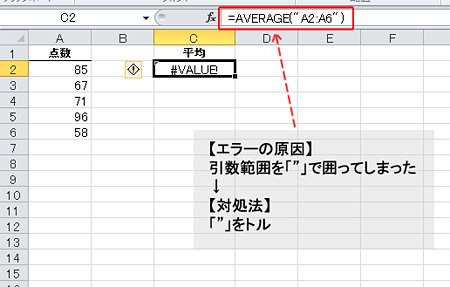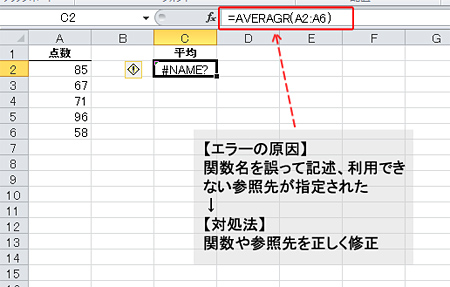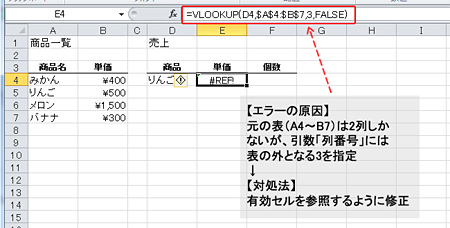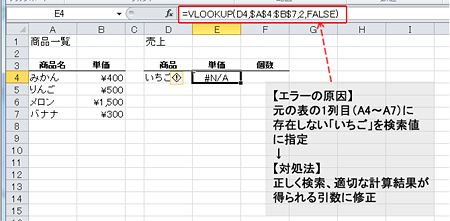らくらくIT活用術
らくらくIT活用術
PC活用講座 - Excel
「Excelの便利機能活用術」
エラーは主に7種類。その対処法を徹底解説
ITライター 立山秀利
Excelを使っていると、セルに「#VALUE!」などのエラーが表示される場面にしばしば遭遇する。今回はエラーの種類と意味、原因と対処方法を紹介する。
セルに数式や関数を入力した際、計算結果ではなく、「#VALUE!」や「# NAME?」など、「#」で始まる値が表示される場合がある。それらはすべてエラーだ。
エラーは主に7種類ある。それぞれの意味と原因および対処方法は次の通りである。
#VALUE!が出現! 引数や数式のデータを正しく直そう
・意味
データが不適切
・原因
関数の引数や数式に不適切なデータを指定している。例えば、セル範囲を指定すべき引数に文字列を指定したり、文字列を数値で割る数式を記述したりすると出力される。
例:A2~A6セルの平均値をAVERAGE関数で求めようとしたところ、引数のセル範囲を「"」で囲ってしまい、文字列にしてしまった。
----------------------------
=AVERAGE("A2:A6")
----------------------------
・対処方法
関数の引数や数式のデータを正しく修正する。
#NAME?が出現! 関数や参照先が間違っている可能性も
・意味
名前が不適切
・原因
関数名を誤って記述したなど、利用できない名前の関数や参照先が指定された。
例:A2~A6セルの平均値をAVERAGE関数で求めようとしたところ、関数名を誤って「AVERAGR」と記述した。
----------------------------
=AVERAGR(A2:A6)
----------------------------
・対処方法
関数や参照先の名前を正しく修正する。
#REF!が出現! 有効なセルが参照できていない!?
・意味
参照しているセルが無効
・原因
データが入っていないなど、関数や数式で無効なセルが参照されている。
例:VLOOKUP関数で、元の表(A4~B7)は2列しかないが、引数「列番号」には表の外となる3を指定した。
----------------------------
=VLOOKUP(D4,$A$4:$B$7,3,FALSE)
----------------------------
・対処方法
有効なセルを参照するように関数や数式の参照先を修正する。
#N/Aが出現! 検索や計算結果が正しくでるように引数を直そう
・意味
対象となるデータが存在しない
・原因
検索/行列関数において、検索できないなど不適切な引数を指定した。または統計関数において、適切な計算結果が得られない引数を指定した。
例:VLOOKUP関数で、元の表の1列目(A4~A7)に存在しないデータである「いちご」を検索値に指定した。
----------------------------
=VLOOKUP(D4,$A$4:$B$7,2,FALSE)
----------------------------
・対処方法
正しく検索できたり、適切な計算結果が得られたりするように関数の引数を修正する。
#NULL!が出現! 入力し忘れた「:」や「,」などを補完しよう
・意味
2つのセル範囲で共通部分がない
・原因
関数などでセル範囲を指定する際、「:」(コロン)や「,」(カンマ)を忘れ、半角スペースにしてしまう。半角スペースはそもそも、指定した複数のセル範囲の共通部分を参照する演算子。共通部分がないセル範囲を指定すると、#NULL!エラーになる。
例:SUM関数の引数で、A1~A5セルを指定するつもりが、「:」ではなく誤って半角スペースを記述した。
----------------------------
=SUM(A1 A5)
----------------------------
・対処方法
セル範囲などの指定で、入力し忘れた「:」や「,」を補完。半角スペースを演算子として使う場合なら、共通部分があるようにセル範囲を修正。
#NUM!が出現! 数式の値や参照先が間違っている可能性も
・意味
指定した数値が不適切
・原因
適切な結果が得られない数値を関数の引数に指定している。
例:平方根を求めるSQRT関数の引数に、負の値を指定した。
----------------------------
=SQRT(-9)
----------------------------
・対処方法
数式に指定している値や参照先を修正する。
#DIV/0!が出現! 割る数値を修正しよう
・意味
0で割られている
・原因
割り算の数式において、割る数に0または空白セルを指定した。
例:A1セルの値を0で割る数式を記述した。
----------------------------
=A1/0
----------------------------
・対処方法
割る数を0や空白セルでない数値に修正する。
今後もしエラーが発生したら、上記を参考にして、種類に応じて適切に対処し、エラーを解消しよう。
その他の【Excel】を見る
立山秀利(たてやま・ひでとし)
カーナビのソフトウェア開発、Webプロデュース業務を経て、現在は、システムやネットワーク、Microsoft Officeを中心に執筆中。 主な著書に『Excel VBAのプログラミングのツボとコツがゼッタイにわかる本』などがある。
(監修:日経BPコンサルティング)